¿Cómo eliminar mensajes de WhatsApp si ya pasó el tiempo límite? - Trucos útiles

Puede que alguna vez te haya ocurrido que envías un mensaje a la persona equivocada, su contenido era erróneo, o simplemente te arrepentiste del mensaje y deseas eliminarlo antes que la otra persona lo lea, con esta función es posible y existen trucos para hacerlo a pesar de haber excedido el tiempo que WhatsApp concede para realizarlo.
¿Cuánto tiempo tienes para poder borrar un mensaje de WhatsApp?
Cuando WhatsApp integro esta nueva característica el tiempo del cual se disponía antes de que la opción de eliminar un mensaje para todos dejara de aparecer en el menú al momento de intentar eliminarlo era de solamente 7 minutos.
Pero en las versiones más recientes este tiempo aumento hasta más de una hora y aproximadamente ocho minutos, antes de que la opción deje de estar disponible y puedas evitar que la otra persona o varias puedan visualizar el mensaje o acceder otra vez al mismo.
Si deseas eliminar un mensaje solo para ti, no existe límite de tiempo; esto quiere decir que puedes hacerlo en cualquier momento, sin importar que tan antiguo sea ese mensaje, además también puedes eliminar varios mensajes simultáneamente, seleccionándolos todos primero.
¿Cuál es el procedimiento para eliminar un mensaje de WhatsApp?
Es fácil eliminar un mensaje de WhatsApp si lo haces antes del tiempo establecido por la aplicación, lo que tienes que hacer es lo siguiente:
- Entras en el chat de la persona donde está el mensaje que quieres eliminar.
- Ubicas el mensaje y lo mantienes presionado si estás utilizando un dispositivo móvil o tablet.
- Cuando te aparezca ese mensaje como seleccionado, en la parte superior dispondrás de una serie de iconos y entre ellos está la opción de “eliminar” representado por un bote de basura.
- Seleccionas esa opción y te aparecerá una nueva ventana que, dependiendo del tiempo que haya transcurrido desde que enviaste el texto tendrá las siguientes alternativas: Eliminar para mí, cancelar, eliminar para todos.
- Si deseas eliminar el mensaje tanto para ti como para el remitente de ese texto seleccionas la opción que dice 'eliminar para todos'. La opción eliminar para mí permitirá que la otra persona conserve el mensaje, más se habrá eliminado en el chat de tu conversación.
- Para la versión de escritorio o WhatsApp web disponible para computadoras debes seleccionar la flecha que está del lado derecho del mensaje a cancelar para ver la opción de eliminar.
- Quedará un texto que dice: eliminaste este mensaje
También puedes eliminar los mensajes que hayas enviado por un grupo de WhatsApp empleando el mismo procedimiento, y todas las personas que estén agregadas a ese grupo perderán el mensaje.
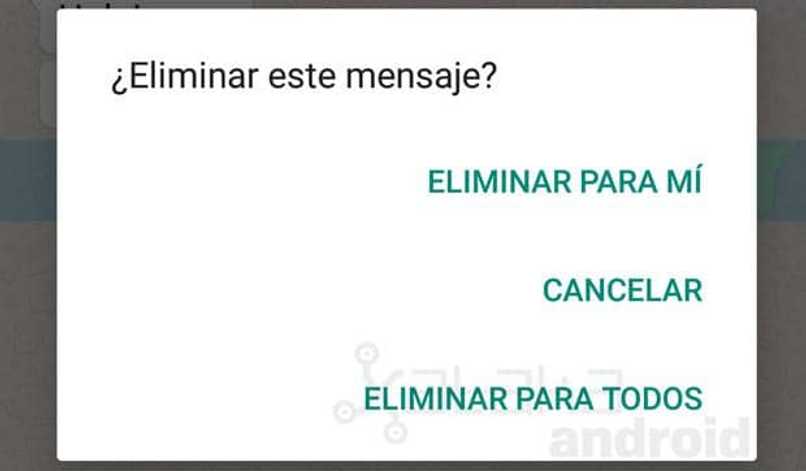
¿Qué puedes hacer para borrar tu mensaje si ya ha pasado el tiempo límite?
Otra situación común es que se te haya pasado el tiempo establecido por WhatsApp para eliminar el mensaje de una conversación y evitar ser leído por la otra persona y piensas que ya no se puede hacer nada para evitar la visualización de ese texto o imagen, pero de verdad deseas encontrar una solución fiable que solucione esa situación.
Resulta que a pesar de haber alcanzado ese límite de tiempo, hay varios trucos que puedes usar para eliminar uno o varios mensajes recientes. Está opción solo funciona cuando los mensajes no son tan antiguos, es decir, son del mismo día o han pasado pocas horas desde su envío.
Usa el modo avión
El primer paso es activando el modo avión en tu dispositivo móvil, para hacerlo debes acceder a la pantalla inicial de tu teléfono y desplazar desde arriba hacia abajo cerca del borde superior para que aparezca el menú de opciones. Luego presionas el ícono de un avión para activar el modo avión que estaba deshabilitado y listo, esto permitirá que tu dispositivo pierda la conexión con el internet y la red de datos.
Cambia la fecha y hora de tu dispositivo
Una vez activado el modo avión el siguiente paso es, acceder a la pestaña de configuraciones (en forma de engranaje), seleccionar la opción de aplicaciones y buscar la de WhatsApp, accedes ahí y luego presionas donde dice forzar detención.
Seguidamente, te diriges al menú para configurar la fecha y la hora de tu dispositivo, si no lo consigues, siempre puedes utilizar el buscador del móvil, a continuación desactivas la opción fecha y hora automática o asociada a la red.
Después podrás modificar manualmente la fecha y la hora; se recomienda colocar en la fecha un día antes del día presente, y en la hora, una hora antes de la hora a la que se envió el mensaje; esto con la finalidad de evitar errores de compatibilidad de fechas con WhatsApp cuando intentes ingresar en la aplicación.
Luego ingresas en la aplicación y buscas el mensaje en cuestión que deseas anular; te darás cuenta de que en las opciones te aparece la de “eliminar para todos” nuevamente, a pesar de que en realidad ya se haya expirado el tiempo para hacerlo, puesto que la aplicación está configurada con una fecha de antes.
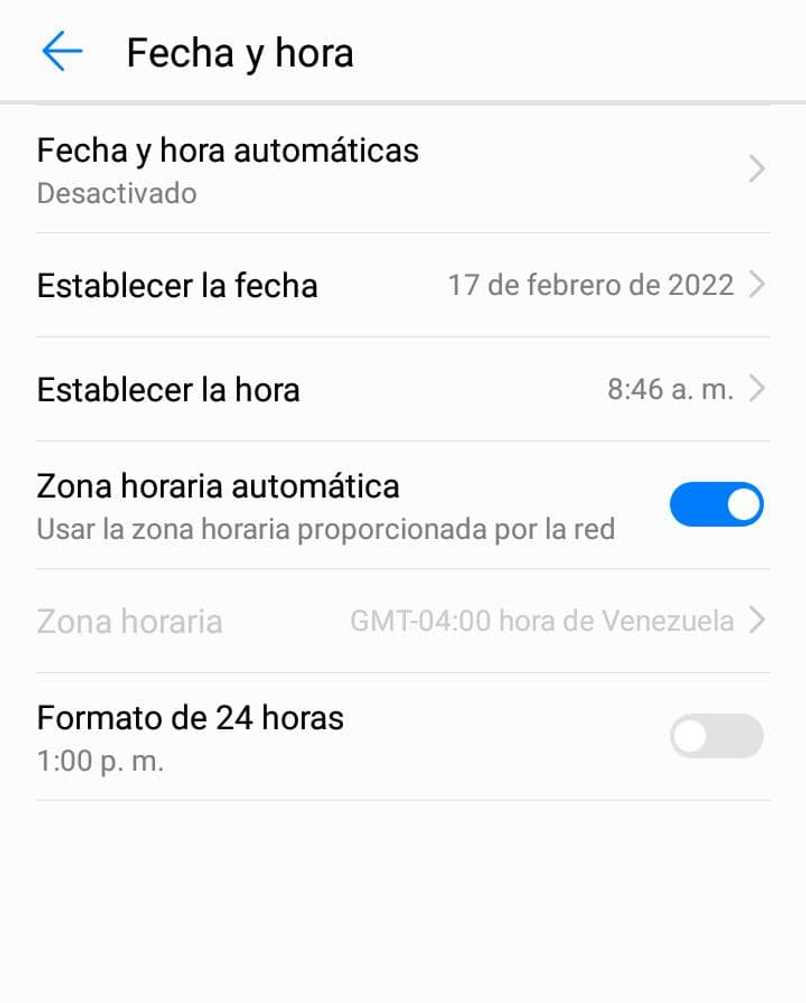
Descarga la versión Plus de WhatsApp
Si eres de los que no les gusta que otras personas eliminen los mensajes que te enviaron antes de que tú los puedas visualizar, la alternativa de WhatsApp Plus te permitirá acceder a ellos sin que la otra persona se entere.
Es importante que sepas que, al ser una versión No oficial del WhatsApp, si decides instalarla corres el riesgo de que tu cuenta sea bloqueada en cualquier momento, por lo tanto, debes estar consciente de los riesgos que conlleva utilizarla.
